| 1. "autopano-sift-*.*-win-1.exe"を下記のページからダウンロードする。 http://cs.tu-berlin.de/~nowozin/autopano-sift/ 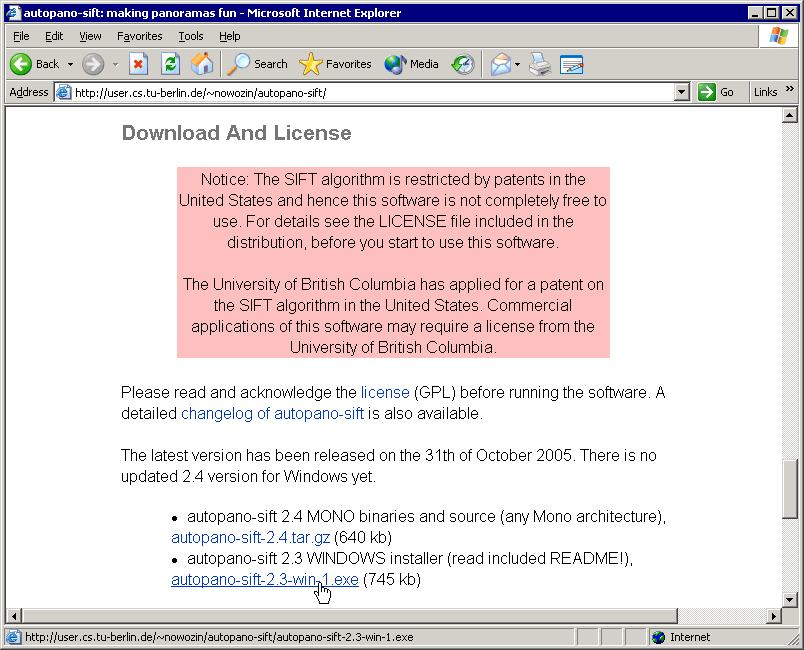 |
2.「autopano-sift」をダブルクリックし、インストールを開始する。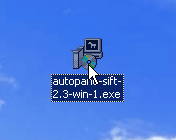 |
| 3.「autopano-sift」は、「Microsoft .NET framework」を使います。 「Microsoft .NET framework」がインストールしていない場合、下記のダイアログが表示されますので、「OK」ボタンを押します。 「Microsoft .NET framework」がインストールしてある場合は、9に進みます。 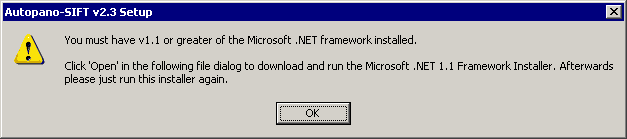 |
4.「Microsoft .NET framework」をダウンロードします。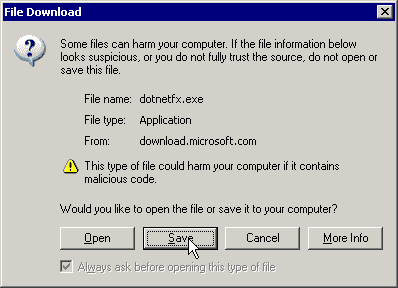 |
5.「Microsoft .NET framework」をインストールします。ここでは、英語版で説明しますが、もちろん、日本語版でも問題ないです。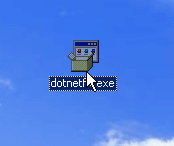 |
6.「Yes」ボタンを押します。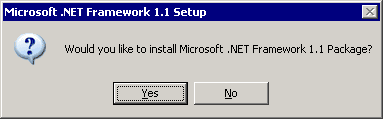 |
7.「承諾する」を選択し、「インストール」ボタンを押します。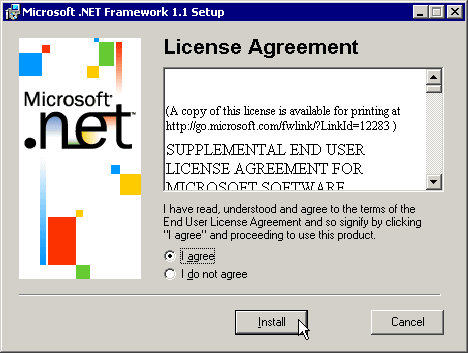 |
8.「Microsoft .NET framework」のインストール完了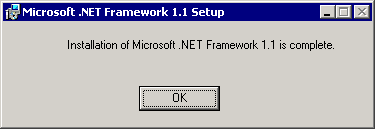 |
9.「autopano-sift」のインストールを継続します。インストールするフォルダを指定して「Install」ボタンを押します。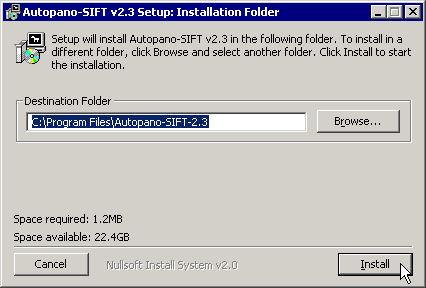 |
10.「autopano-sift」のインストール完了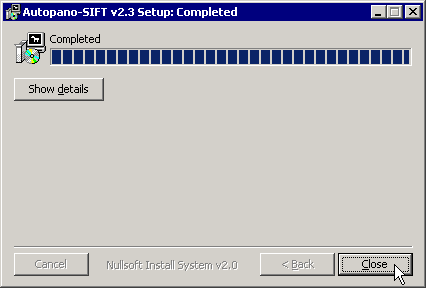 |
11.ステレオフォトメーカーから「autopano-sift」を呼び出せるように、「autopano-sift」のフォルダを設定します。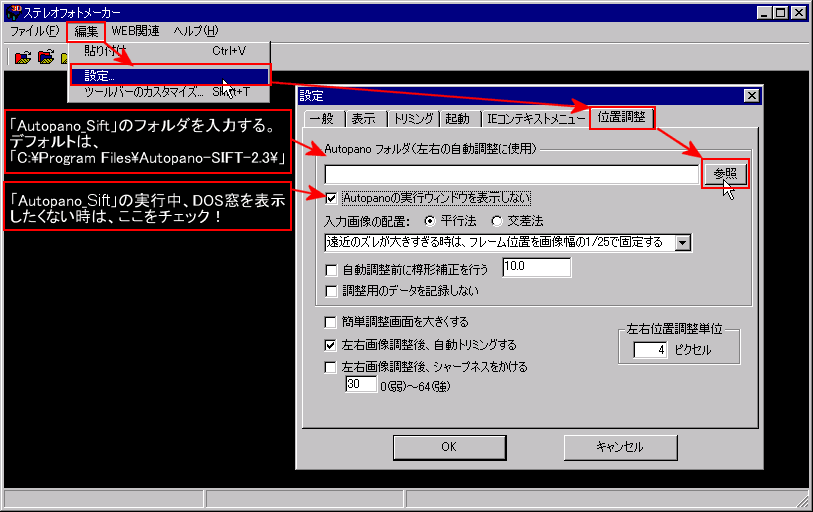 |
12.設定ダイアログの「位置調整」タグをクリックし、「Autopanoフォルダ」の「参照」ボタンを押し、「autopano-sift」のフォルダにある、autopano.exeを選択し「開く」ボタンを押す。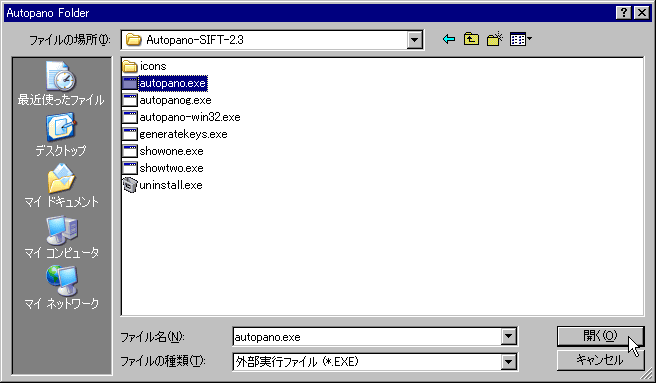 |
| 13.必要に応じて、それ以外のオプションを設定し、「OK」ボタンを押し、設定ダイアログを閉じます。 オプションの説明 ・入力画像の配置 正しくステレオ窓を調整する為に、入力画像が平行法の並びか、交差法の並びかを指定して下さい。 間違えると、フレームから飛び出して見づらくなります。 正しい、ステレオ窓の設定の為に、正しく設定して下さい。 ・Autopanoの実行ウィンドウを表示しない。 ステレオフォトメーカーは、左右画像の自動位置調整を実行すると、Autopano-SIFTを呼び出します。 Autopano-SIFTは、DOS窓で動作しますので、実行している間、DOS窓が表示されます。 Autopano-SIFTの実行状況をモニタしたい場合は、そのままで良いですが、DOS窓を表示したくない時は、ここをチェックして下さい。 ・ステレオウィンドウ設定 左右画像の横方向のズレ量を変えると遠近感が変化します。 次の4つから選択できます。 「画像の一番手前をフレーム位置(ステレオ窓)にする」 「遠近のズレが大きすぎる時は、フレーム位置を画像幅の1/25で固定する」 「フレーム位置(ステレオ窓)の調整を行わない」 「左右のズレ量を画像幅の割合で指定する」 ・自動調整前に樽型補正を行う。 あらかじめ、お使いのカメラの樽型歪みの最適な補正値を「簡単位置調整」等で調べておきます。 ここをチェックし、補正値を入力することにより、「自動調整」時、樽型歪みもまとめて修正してくれます。 一度に処理した方が、画像の劣化が少なくなります。補正値は、10倍して入力してください。(例えば、9.5の場合95) ・調整用のデータを記録しない。 通常、補正用のデータは、画像のあるフォルダに「autopano」というサブフォルダーを作成し、そこに自動的に保存します。 次に、同じ画像を「自動調整」する場合、このデータを使うことにより、調整時間が短くできます。 但し、余計なデータを保存したくない場合は、ここをチェックしてください。 ・左右位置調整単位 メイン画面で、ステレオ画像を表示している時に、上下左右キーを押すと、左右の位置調整ができます。 ここでは、キーを押す毎に、何ピクセル、移動するかを設定します。 ・簡単調整画面を大きくする。 ここをチェックすると、簡単調整用のダイアログを大きな画面で表示します。 ここをチェックしなくても、小さなダイアログの右上の最大化ボタンを押すと、後から大きくすることもできます。 ・左右画像調整後、自動トリミングする。 「自動調整」や「簡単位置調整」を行った後、自動で、画像の不要なエリアを切り取ります。 ・左右画像調整後、シャープネスをかける。 「自動調整」や「簡単位置調整」を行った後、設定した値でシャープネスフィルターを掛けます。 Ver2.38d以降、全ての補正処理を一括でかけるようにしましたので、シャープネスを掛けなくても、画像のボケは、 ほとんど気にならないと思います。 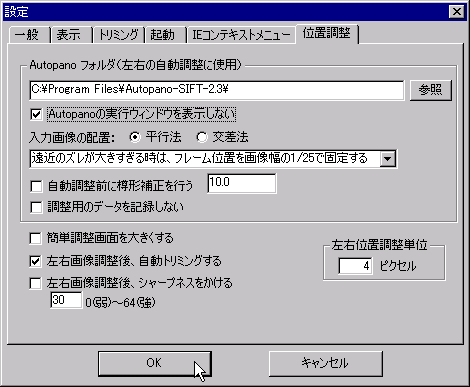 |
| 14.以上で前準備が完了し、左右画像の自動調整ができるようになりました。 |